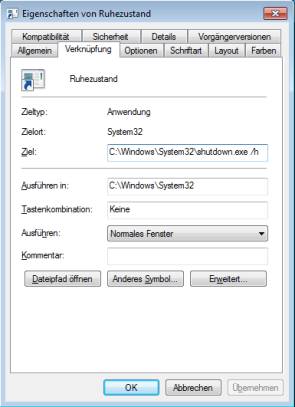Ruhezustand
26.08.2019, 08:59 Uhr
Windows: Verknüpfung mit Befehl für direkten Standby-Modus
Fürs Herunterfahren kann der shutdown.exe-Befehl verwendet werden. Aber wie muss eine Verknüpfung für den Ruhezustand aussehen?
Sie können auf dem Desktop eine Verknüpfung erstellen, die Sie bei Bedarf doppelklicken, um den Rechner in den Ruhemodus zu schicken. Klicken Sie mit rechts auf den Desktop und gehen Sie zu Neu/Verknüpfung.
Nun kommt es darauf an, welchen «Ruhemodus» Sie genau meinen.
- Es gibt den Ruhezustand (Suspend to Disk), der den aktuellen Systemzustand auf die Festplatte schreibt und das Gerät danach ausschaltet. Das bedeutet, dass der Computer dann auch ohne Strom bleiben darf.
- Und es gibt «Energiesparen» (Suspend to RAM), welches den Systemzustand ins RAM schreibt und das Gerät in einen Sparmodus versetzt. In diesem Zustand sollten Sie das Gerät nicht vom Strom trennen, denn es benötigt Strom fürs Aufrechterhalten der Daten im Arbeitsspeicher.
Am kürzesten wäre: shutdown /h
Alternativ ginge auch dies:
%windir%\system32\rundll32.exe powrprof.dll,SetSuspendState
%windir%\system32\rundll32.exe powrprof.dll,SetSuspendState
Für den Energiesparmodus «Suspend to RAM» hingegen müsste es diese Zeile sein:
%windir%\system32\rundll32.exe powrprof.dll,SetSuspendState Standby
%windir%\system32\rundll32.exe powrprof.dll,SetSuspendState Standby
Klicken Sie auf Weiter, tippen Sie einen passenden Namen für die Verknüpfung ein und benutzen Sie Fertigstellen. Über einen Rechtsklick auf die Verknüpfung und Eigenschaften können Sie der Verknüpfung ein Anderes Symbol zuweisen und das Icon danach an die Taskleiste anheften, damit es immer erreichbar ist.
Für weiterführende Herunterfahr-Modi gibt es sonst auch noch psshutdown von Sysinternals/Microsoft.
Tipp: Geht es nicht um den Ruhezustand, sondern ums Herunterfahren? Dann lesen Sie diesen Tipp.